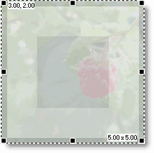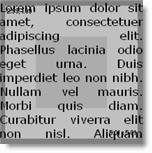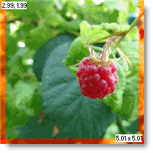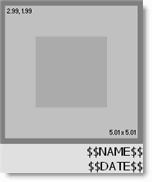Beschreibung
|
|
Um ein Bild auf der Seite darzustellen, muss ein Bildplatzhalter angelegt werden. Dieser kann frei aufgezogen oder aus definierten Formaten gewählt werden. Mit dem Ziehen eines Bildes aus der Computer-Ansicht in das Seitenlayout, wird automatisch ein passender Bildplatzhalter angelegt. Ein neu angelegter Bildplatzhalter, wird mit Klick der rechten Maustaste fixiert. Dieser Vorgang kann jederzeit durch drücken der [Esc]-Taste abgebrochen werden. Über das Kontextmenü des Bildplatzhalters kann die Seite vollständig mit Bildplatzhaltern gefüllt werden. Im Bildplatzhalter oben links wird der Abstand des Bildplatzhalter vom oberen und linken Seitenrand, sowie unten rechts die Ausgabegröße in cm dargestellt. Befindet sich ein Bild im Bildplatzhalter werden auch die DPI des Bildes angezeigt. |
Bildplatzhalter bearbeiten
|
|
Ein schon angelegter Bildplatzhalter kann nachträglich bearbeitet werden. Dazu reicht ein einfacher Linksklick mit der Maus auf den Bildplatzhalter aus. An den Anfassern kann der Bildplatzhalter nun in der Größe geändert werden. Bei diesem Vorgang wird in der Titelleiste der Seitenausgabe angezeigt, wieviele Bildplatzhalter auf die aktuelle Seite passen. Auch kann der Bildplatzhalter jetzt auf der Seite verschoben werden. Änderungen des Bildplatzhalters werden durch Klick mit der rechten Maustaste ausgeführt. |
Text in Bildplatzhaltern
|
|
Bildplatzhalter können Text enthalten. Dieser kann mittels Rechtsklick auf den jeweiligen Bildplatzhalter und nach Auswahl des Punktes Text einfügen/bearbeiten hinzugefügt oder geändert werden. Es wird ein Texteditor in der Größe es Bildplatzhalters geöffnet. Hier kann nun der Text eingegeben werden. Wird der Texteditor in der Größe verändert, so ändert sich auch die Größe des Bildplatzhalters. |
Bilder in Bildplatzhaltern
|
|
Um ein Bild mit einem Bildplatzhalter zu verknüpfen, wird dieses einfach aus der Computer-Ansicht in den entsprechenden Bildplatzhalter gezogen. Wird dabei die [Strg]-Taste gehalten, werden alle Bildplatzhalter im Bild mit diesem Bild gefüllt. Bereits bestehende Bilder werden dabei nicht angetastet. Durch Halten der Tasten [Strg] + [Umschalt] beim hineinziehen des Bildes werden alle Bildplatzhalter mit diesem Bild gefüllt, auch bereits belegte Bildplatzhalter. In beiden Fällen werden jedoch Bildplatzhalter, die Text enthalten nicht verändert. Wird ein querformatiges Bild auf einen hochformatigen Bildplatzhalter gezogen, so wird das Bild gedreht, damit es optimal in den Bildplatzhalter passt. Das Gleiche geschieht, wenn ein hochformatiges Bild in einen querformatigen Bildplatzhalter gezogen wird. Allerdings kann das Bild noch im Nachhinein gedreht werden. Bilder, die größer als ein Bildplatzhalter sind, also an einer oder mehreren Kanten überstehen, werden an den entsprechenden Kanten durch einen roten Balken markiert. Diese Bilder können über das Kontextmenü positioniert werden, um den optimalen Ausschnitt zu erreichen. Um ein Bild zu positionieren, reicht ein Doppelklick auf den entsprechenden Bildplatzhalter aus. |
Fußtext unterhalb von Bildplatzhaltern
|
|
Neben dem Text, der in einem Bildplatzhalter stehen kann, ist es außerdem möglich, Text unter einem Bildplatzhalter anzuzeigen. Dies ist dann sinnvoll, wenn bestimmte Aufnahmedaten angezeigt werden sollen. Mittels Rechtsklick auf den Bildplatzhalter und nach Auswahl des Punktes Fußtext einfügen/bearbeiten können auch Textplatzhalter eingefügt werden. Diese können miteinander kombiniert werden. Solange kein Bild im Bildplatzhalter steckt, werden die Namen der Textplatzhalter angezeigt, erst ein Bild im Bildplatzhalter zeigt die entsprechenden Daten an, so sie existieren. |
siehe auch:
Textplatzhalter